-
简单方便的gho 重装系统教程
- 2017-08-05 12:59:23 来源:windows10系统之家 作者:爱win10
gho 重装系统相信大家都不会,而且我们现在都是用在线一键重装系统进行重装系统,怎么用镜像文件进行重装呢?利用GHO镜像可以一键还原系统的方式来达到安装系统的效果,所以今天小编教你们简单方便的gho 重装系统教程。让你们轻松学会重装系统。
在电脑的非系统盘分区处建立一个文件夹,用来存放GHO系统镜像和GHO镜像安装器
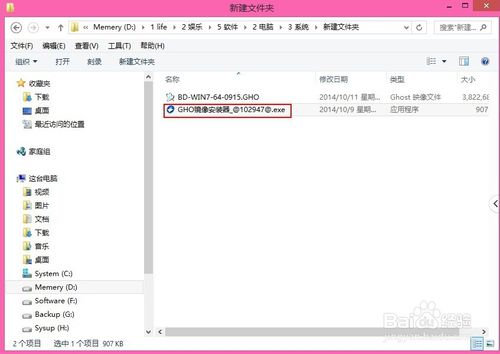
双击GHO镜像安装器,打开如安装下窗口,按照下图安装GHO镜像安装器
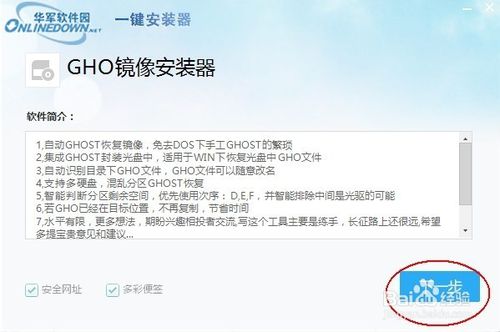
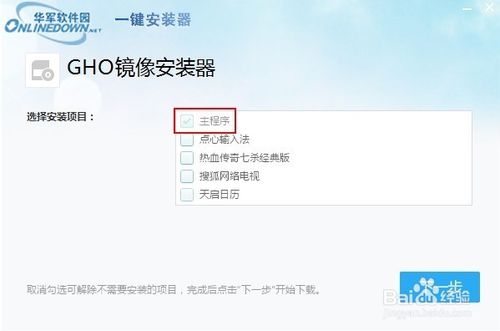
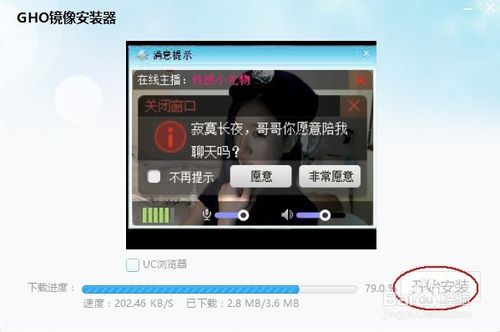
安装成功后会弹出如下类似窗口,选择C盘,然后单击圆圈内按钮找到要安装的系统镜像
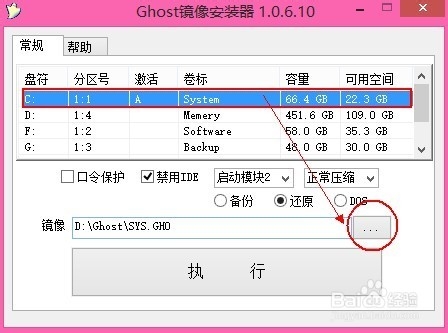
找到镜像文件后,单击执行操作即可

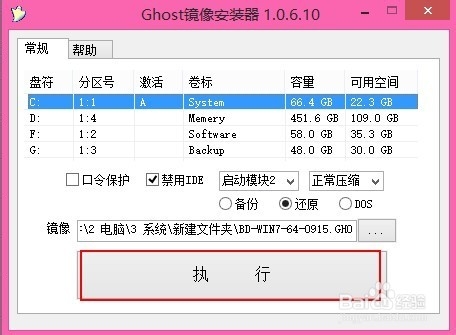
执行上步操作后,系统会自动执行以下操作,大约20分钟后系统即可安装完毕
综上所述,这就是简单方便的gho 重装系统教程了,很多人对镜像文件了解几乎是零的,其实利用GHO镜像可以一键还原系统的方式来达到安装系统的效果,而且这样做,系统会自动检测安装哦,所以希望这篇文章对你们的gho 重装系统带来帮助是非常大的。
上一篇:在线一键重装w7系统图文教程
下一篇:最实用的乐凡系统重装图文教程
猜您喜欢
- win10透明效果怎么设置2016-10-25
- 怎么清理电脑内存,小编告诉你怎么给电..2018-05-15
- 三星笔记本win7系统最简单的重装方法..2016-10-12
- qq空间打不开,小编告诉你qq空间打不开..2018-08-16
- 系统xp纯净版一键安装方法2017-01-24
- 小马激活工具Win7旗舰版永久激活教程..2022-09-14
相关推荐
- 雨林木风怎么升级win7旗舰版系统.. 2016-09-01
- win10手机预览版出现错误代码80073cf6.. 2015-05-31
- win10自定义分辨率怎么设置 2017-05-13
- 小编教你W7系统U盘启动怎么装系统.. 2017-02-16
- 下载深度技术v16系统的图文教程.. 2017-03-30
- 硬盘空间丢失,小编告诉你硬盘空间丢失.. 2018-07-17





 系统之家一键重装
系统之家一键重装
 小白重装win10
小白重装win10
 IDM v6.17 Build 1 简体中文破解版 (提升下载速度工具)
IDM v6.17 Build 1 简体中文破解版 (提升下载速度工具) 360云盘批量注册工具v1.0 绿色免费版 (360帐号批量注册工具)
360云盘批量注册工具v1.0 绿色免费版 (360帐号批量注册工具) 雨林木风ghost xp sp3旗舰版系统下载1807
雨林木风ghost xp sp3旗舰版系统下载1807 系统之家 Ghost Win10 64位优质企业版 v2023.04
系统之家 Ghost Win10 64位优质企业版 v2023.04 天空浏览器 v1.0官方正式版
天空浏览器 v1.0官方正式版 网络流浪统计辅助 v2.3.0.1 官方版(网络流量统计条)
网络流浪统计辅助 v2.3.0.1 官方版(网络流量统计条) 番茄花园 Gho
番茄花园 Gho 2345看图王v2
2345看图王v2 qtweb浏览器
qtweb浏览器  九流浏览器 v
九流浏览器 v 人生日历v2.1
人生日历v2.1 温度计温度表
温度计温度表 SuperRam v6.
SuperRam v6. Picture Cuto
Picture Cuto Windows 7 增
Windows 7 增 跑马浏览器 v
跑马浏览器 v 小白系统Win8
小白系统Win8 小白系统ghos
小白系统ghos 粤公网安备 44130202001061号
粤公网安备 44130202001061号